Instalando o servidor de correio Postfix em um Raspberry Pi
Objetivo
Este documento fornece instruções sobre como fazer o flash do Asterisco em um cartão SD e instalar o Servidor de Correio Webmin e Postfix. O objetivo é instalar o servidor de correio Postfix em um Raspberry Pi para fins de teste.
O que é o Webmin?
Webmin é uma Interface Gráfica de Usuário (GUI - Graphical User Interface) para administração de sistema para sistema semelhante ao Unix. O Unix é um sistema operacional que suporta e permite a funcionalidade multitarefa e multiusuário. Você pode instalar facilmente módulos no Webmin, como servidor Postfix Mail Server, servidor Lightweight Diretory Access Protocol (LDAP), filtro Procmail Mail, servidor VPN Point-to-Point Tunneling Protocol (PPTP) e muito mais. Você também pode configurar contas de usuário, DNS, compartilhamento de arquivos e outras configurações necessárias, em vez de ter que editar manualmente cada arquivo de configuração Unix. Essa é uma boa solução se você não gosta de trabalhar com linhas de comando e prefere usar a GUI para ajudá-lo a configurar e adicionar novas funcionalidades.
Para saber mais sobre Webmin, clique aqui.
O que é servidor de e-mail Postfix?
O servidor de correio Postfix é um agente de transferência de correio de código aberto. É um aplicativo usado para enviar e receber e-mails. O Postfix Mail Server pode ser usado com outros módulos, como o Dovecot. Dovecot é um servidor de código aberto Internet Message Access Protocol (IMAP) e Post Office Protocol 3 (POP3) que é usado como um servidor de armazenamento de correio.
Para saber mais sobre o sufixo, clique aqui.
Por que eu quero instalar o servidor de correio Postfix?
Todo mundo usa e-mail. Os usuários podem hospedar seu próprio servidor de e-mail ou podem ir com um provedor terceirizado. Uma das maiores dúvidas que as pessoas têm ao usar um provedor terceirizado é: "Estou confortável com isso?" A maioria dos usuários provavelmente gostaria de usar um provedor terceirizado porque sua segurança é melhor do que a que eles têm em casa ou em sua pequena empresa; mas alguns usuários preferem hospedá-lo internamente. Ao hospedar seu próprio servidor de email, você tem controle total sobre seus próprios dados.
Além disso, hospedar seu próprio servidor de e-mail significa que você pode controlar seu próprio endereço de e-mail com seu nome de domínio (ou seja, Bob@esupport.com). A apresentação para empresas parece melhor do que ter acesso a um nome de domínio de terceiros (por exemplo, Bob@hotmail.com). Há muitas opções que os usuários têm ao hospedar seu próprio servidor de e-mail. Há Exchange, Sendmail, Groupwise, Postfix e muitos outros. Alguns servidores são gratuitos, mas outros não. Neste caso, o Postfix é um servidor de e-mail gratuito e de código aberto que os usuários podem instalar em seu Raspberry Pi.
Requisitos
- Raspberry Pi (modelo Pi 3 B+, Pi 3, Pi 2, B+, B, e A - para mais informações, confira: ramboesa-asterisk.org)
- Imagem do Asterisco
- Écher
- Cartão SD (mínimo de 32 GB)
- Adaptador de cartão SD (opcional - se o seu dispositivo tiver uma porta de cartão SD)
- Nome do domínio (opcional - dependendo do caso de uso)
Table Of Contents
- Instalando o Asterisk no Raspberry Pi
- Conectando ao Raspberry Pi usando SSH
- Instalando o Webmin no Raspberry Pi
- Acessando o Webmin e Instalando o Servidor de Correio Postfix
- Conclusão
Instalando o Asterisk no Raspberry Pi
Passo 1
Na página downloads de framboesa-asterisco, role para baixo até ver a imagem mais recente disponível para download. Neste exemplo, selecionamos o raspbx-04-04-2018.zip ao lado do campo HTTP. O arquivo zip deve iniciar a instalação.
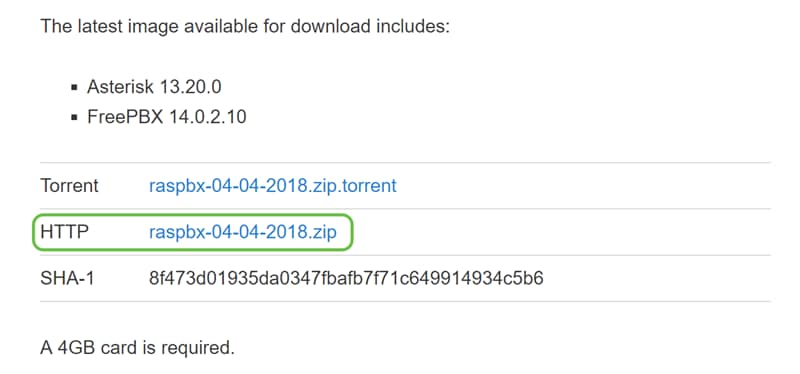
Passo 2
Depois de fazer o download do arquivo zip, navegue até o local do arquivo zip. Clique com o botão direito do mouse no arquivo zip e selecione Extrair tudo....
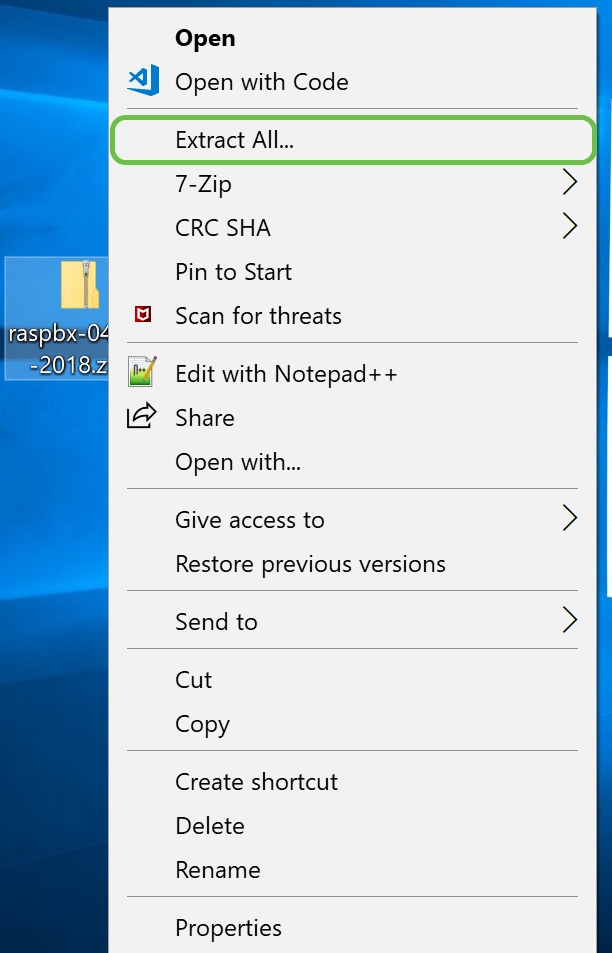
Etapa 3
Uma janela Extract Compressed (Zipped) Folders (Extrair pastas compactadas (zipadas)) será exibida. Clique em Extract para extrair o arquivo zip na pasta em que ele está atualmente.
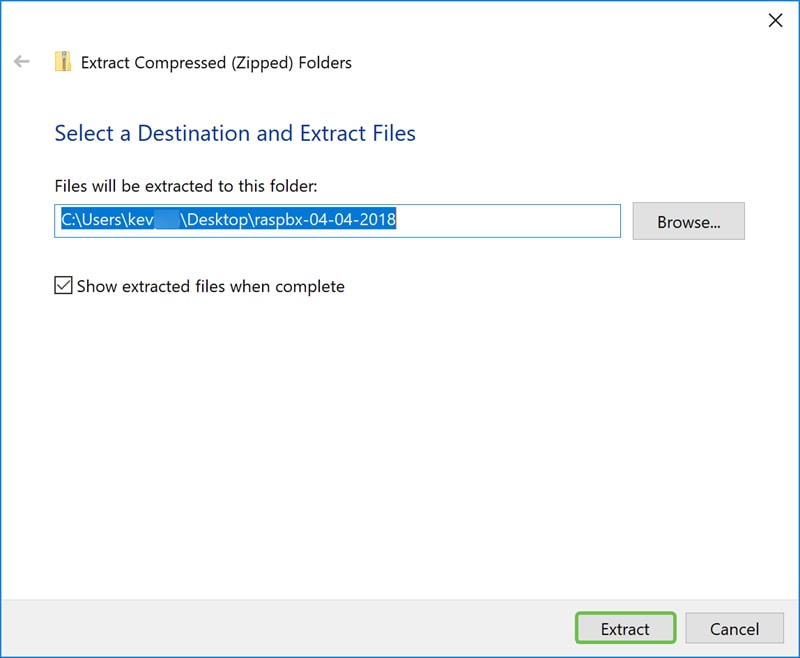
Passo 4
Depois que o arquivo tiver sido extraído. Você deve ver a pasta descompactada.
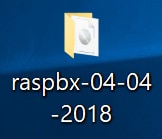
Etapa 5
Execute balenaEtcher.
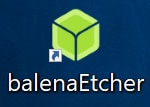
Etapa 6
A janela Etcher será exibida. Clique em Selecionar imagem.
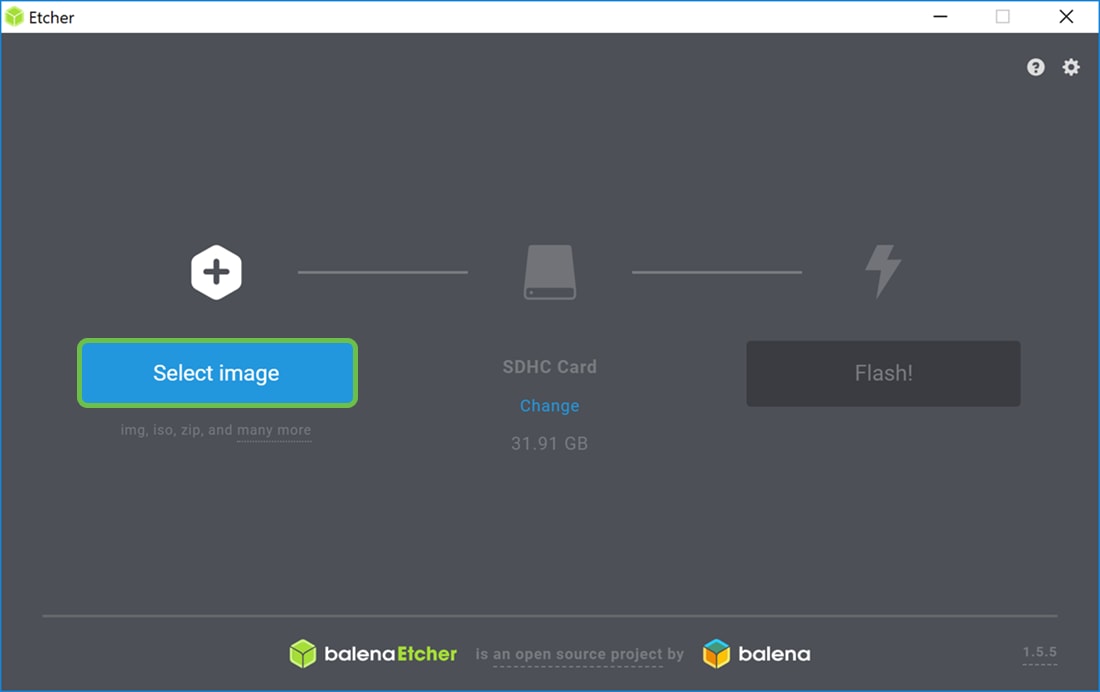
Etapa 7
A janela Open é exibida. Navegue até o local da imagem raspbx. Selecione o raspbx-04-04-2018.img e clique em Abrir.
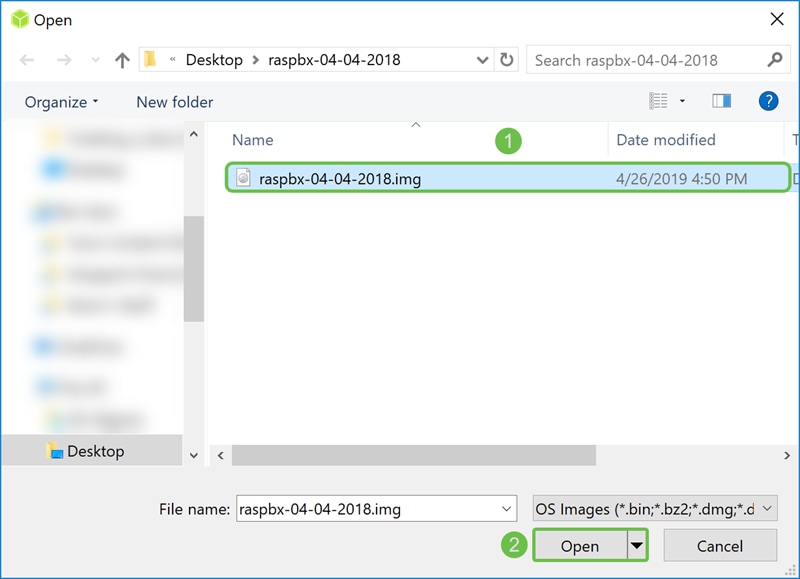
Passo 8
Verifique se o cartão SD está selecionado. Clique em Alterar para selecionar um cartão SD diferente. Clique em Flash! quando estiver pronto para atualizar a imagem do raspbx para o cartão SD. Levará algum tempo para fazer a imagem piscar no seu cartão SD. Por favor, não o interrompa. Ele deve avisá-lo quando terminar de piscar a imagem em seu cartão SD.
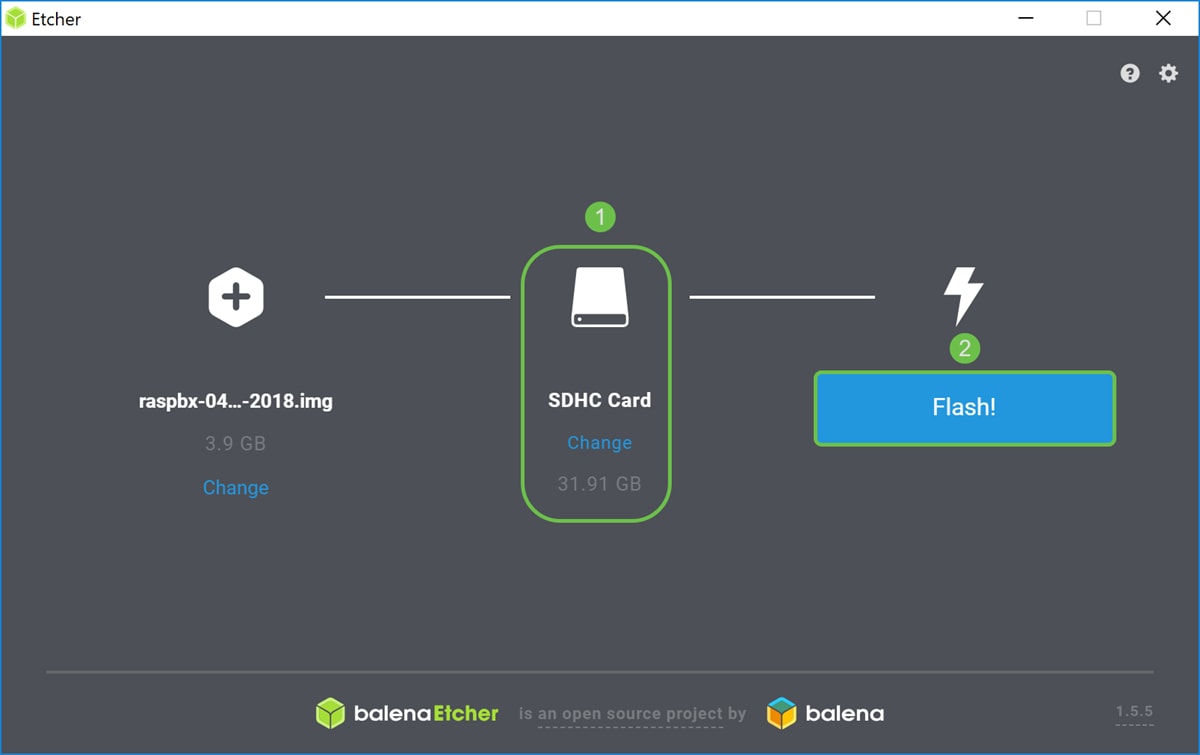
Agora você deve ter feito a imagem do seu cartão SD com a imagem raspbx.
Conectando ao Raspberry Pi usando SSH
Passo 1
Conecte-se ao Raspberry Pi pelo Secure Shell (SSH) ou conecte o Raspberry Pi a um monitor de computador via HDMI. Antes de poder acessar seu Raspberry Pi usando SSH, você precisaria saber o endereço IP do Raspberry Pi. Neste exemplo, o PuTTY foi usado para SSH no Raspberry Pi.
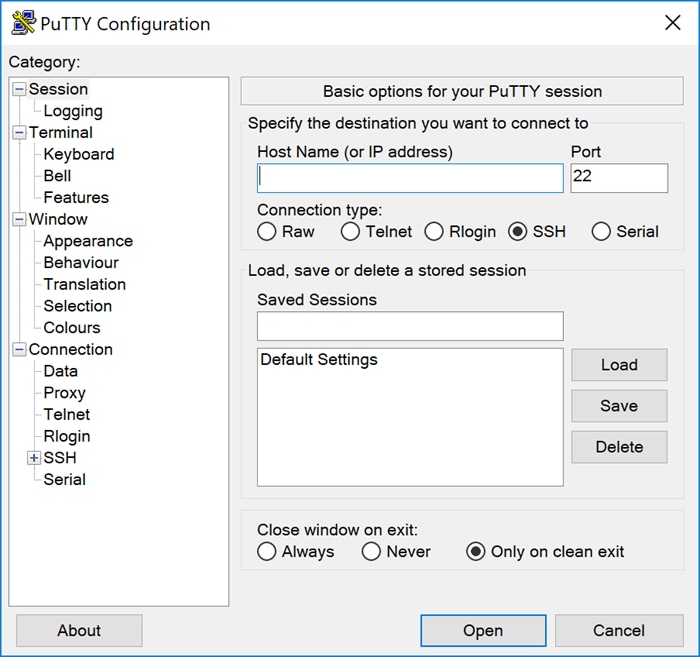
Passo 2
Insira o endereço IP do seu Raspberry Pi no campo Nome do host (ou endereço IP). Certifique-se de que a porta seja 22 e que SSH esteja selecionado como o Tipo de conexão. Clique em Abrir para iniciar a sessão.
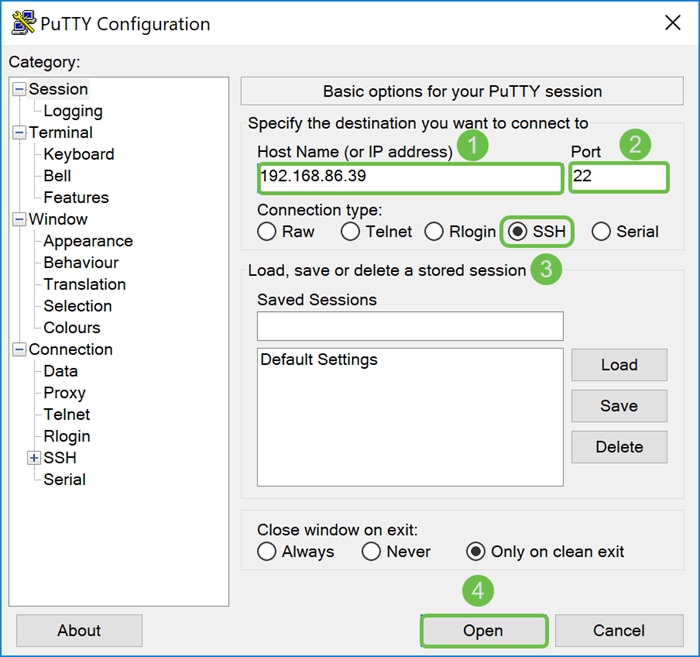
Etapa 3
Um alerta de segurança PuTTY será exibido. Clique em Yes para continuar a conexão.

Etapa 4. Você receberá uma solicitação com um login. Insira o nome de usuário root e ramboesa como a senha padrão.
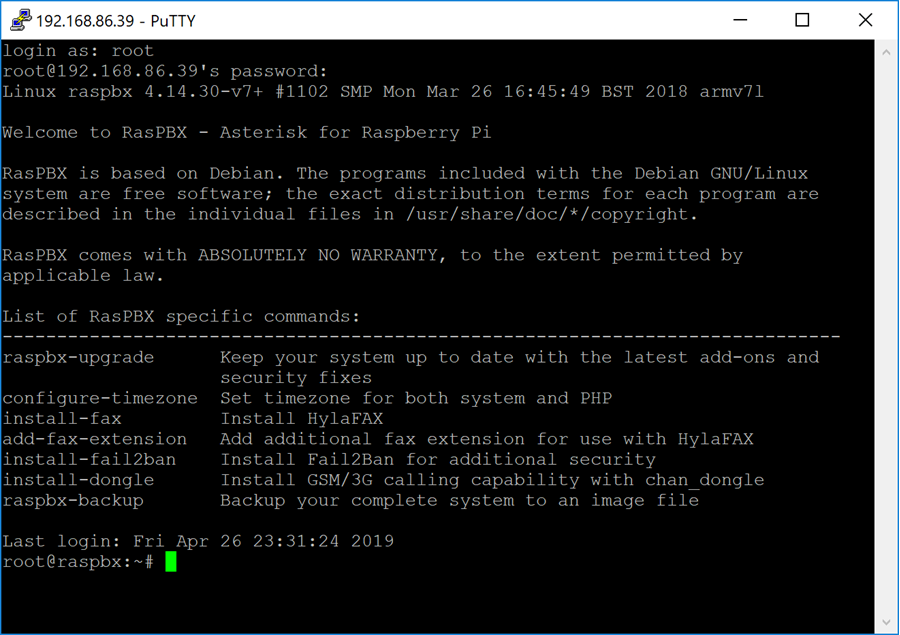
Instalando o Webmin no Raspberry Pi
Alguns comandos que usaremos podem ser encontrados nesta página. Para obter os comandos mais atualizados, consulte o link fornecido.
Passo 1
Digite o seguinte comando para instalar dependências. Quando solicitado a continuar, pressione y no teclado para continuar.
sudo apt- get install perl libnet- ssleay- perl openssl libauthen- pam- perl libpam- runtime libio- pty- perl apt- show- versions python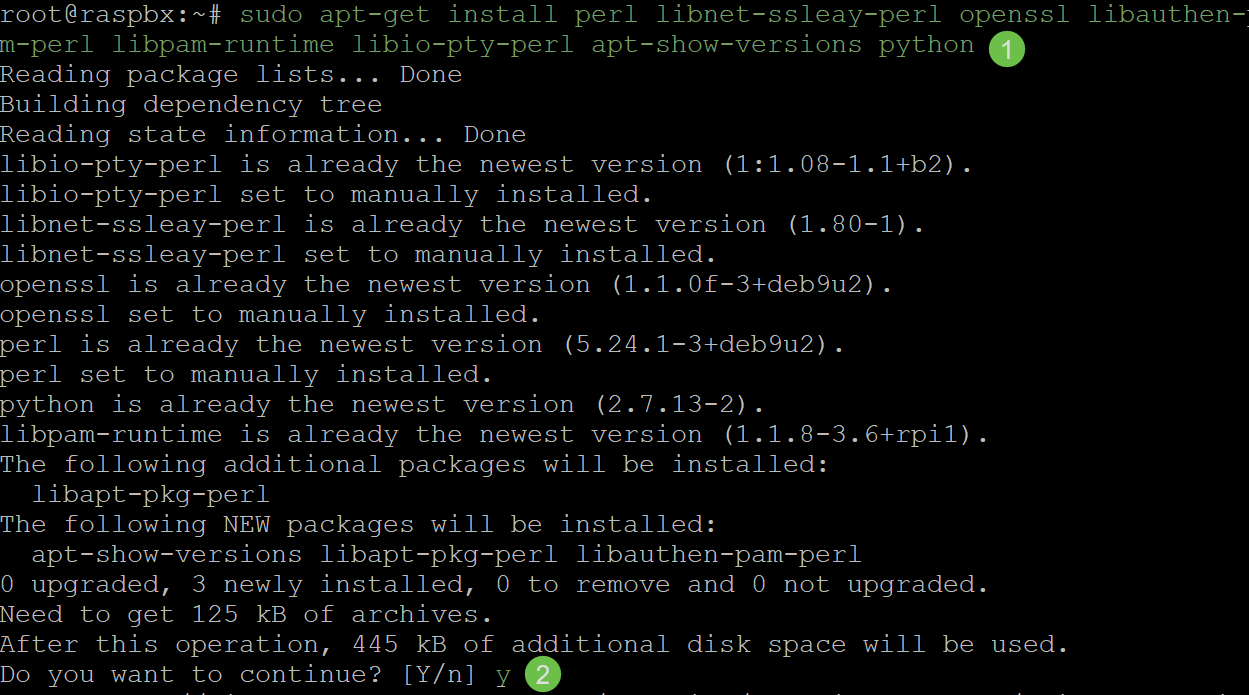
Passo 2
Digite o comando abaixo para fazer o download da versão DEB de Webmin para o Raspberry Pi. Uma extensão de arquivo DEB é um arquivo de Pacote de Software Debian. Isso é usado principalmente em sistemas operacionais baseados em Unix que contêm arquivos para arquivos executáveis, documentação e bibliotecas.
wget http://prdownloads.sourceforge.net/webadmin/webmin_1.900_all.deb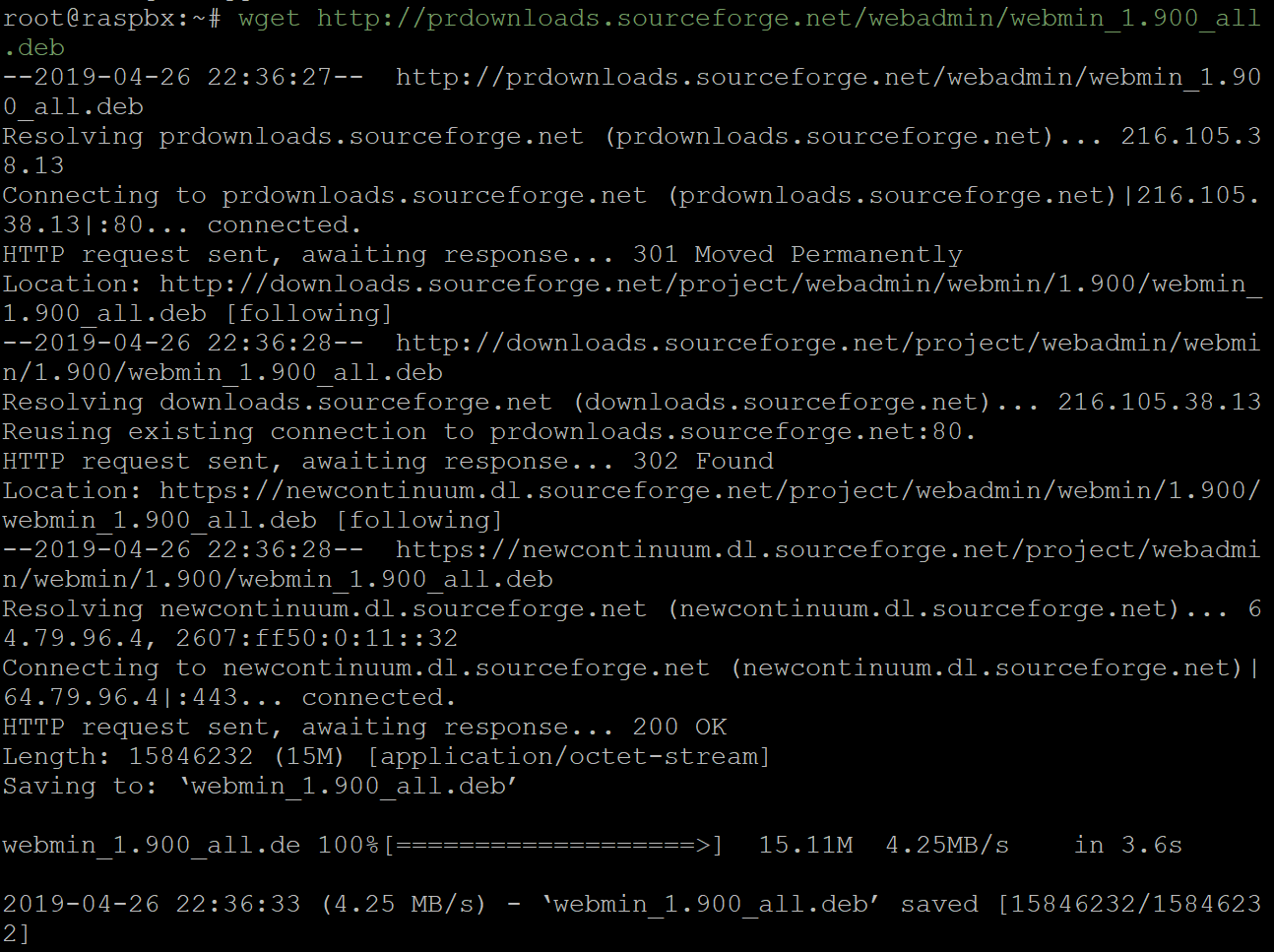
Etapa 3
Digite o comando abaixo para instalar o Webmin.

Você deve ter instalado com sucesso Webmin no seu Raspberry Pi.
Acessando o Webmin e Instalando o Servidor de Correio Postfix
Passo 1
Insira https://IP_address_of_your_ramboesa_pi:10000 no URL do seu navegador da Web para acessar a página da Web do Webmin. Neste exemplo, https://192.168.86.39:10000 foi inserido.


Passo 2
Faça login na página de configuração da Web do Webmin.
Nota: O nome de usuário é definido como root e a senha é sua senha atual para root. Se você alterou sua senha na etapa 4 de Conexão ao Raspberry Pi usando a seção SSH, então digite a senha que você alterou.
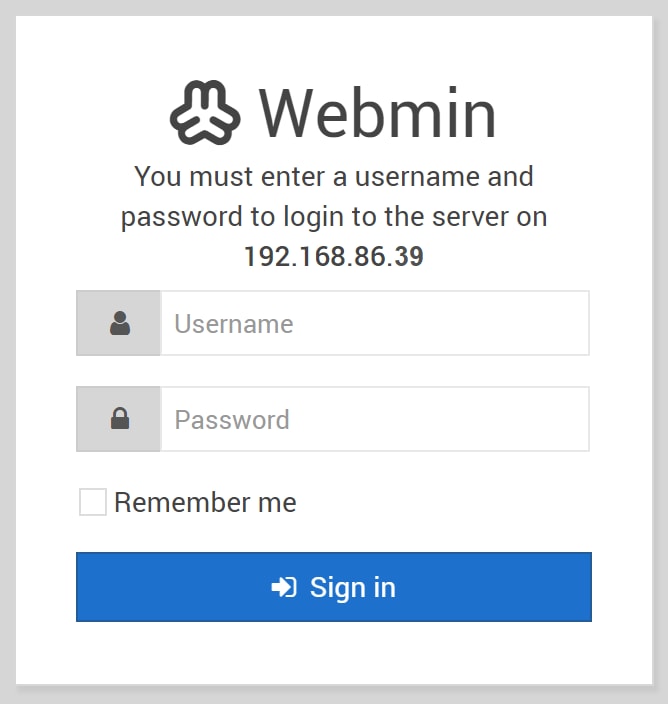
Etapa 3
Na guia Webmin, clique na lista suspensa Módulos não utilizados.
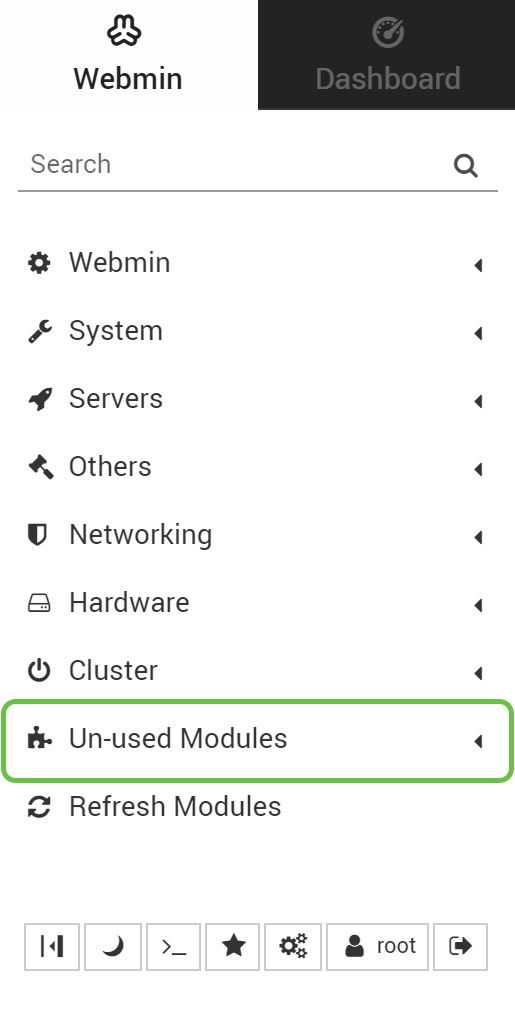
Passo 4
Na lista suspensa Unused Modules, localize Postfix Mail Server e clique nele.
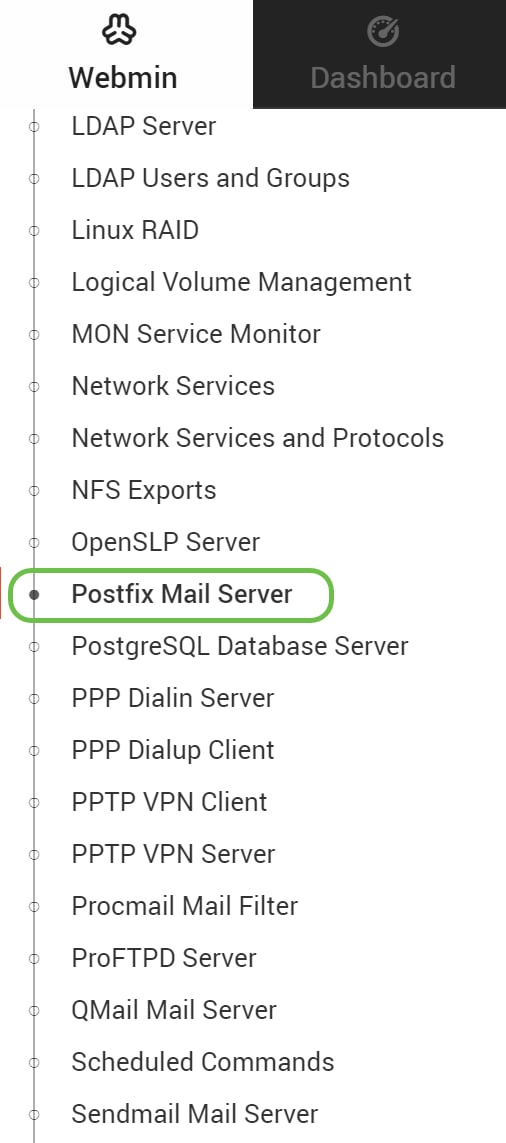
Etapa 5
No Postfix Mail Server, clique no botão Click here para baixar e instalar o Postfix. Ele procurará pacotes que você ainda não instalou.

Etapa 6
Clique no botão Instalar agora.
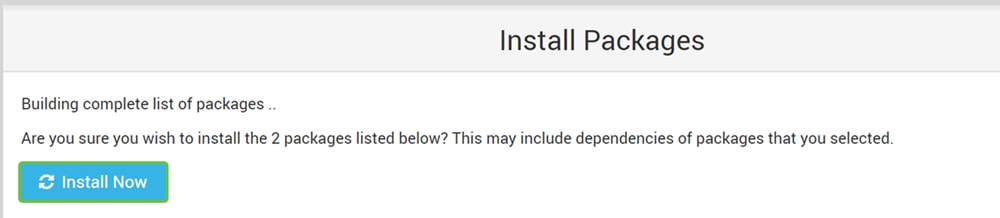
Etapa 7
Uma lista de pacotes será exibida, mostrando os pacotes que serão instalados. Se a instalação não tiver sido iniciada, clique no botão Instalar agora novamente para iniciar a instalação.
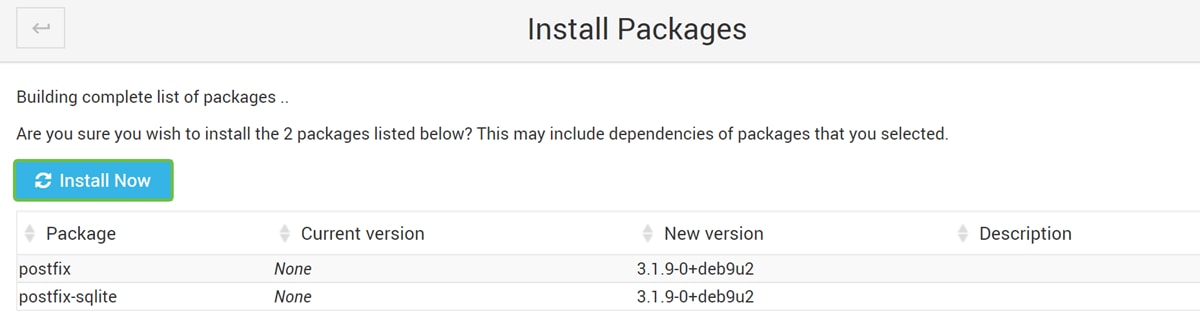
Passo 8
O Postfix deve estar sendo instalado. Você deve ver algo como a imagem abaixo.
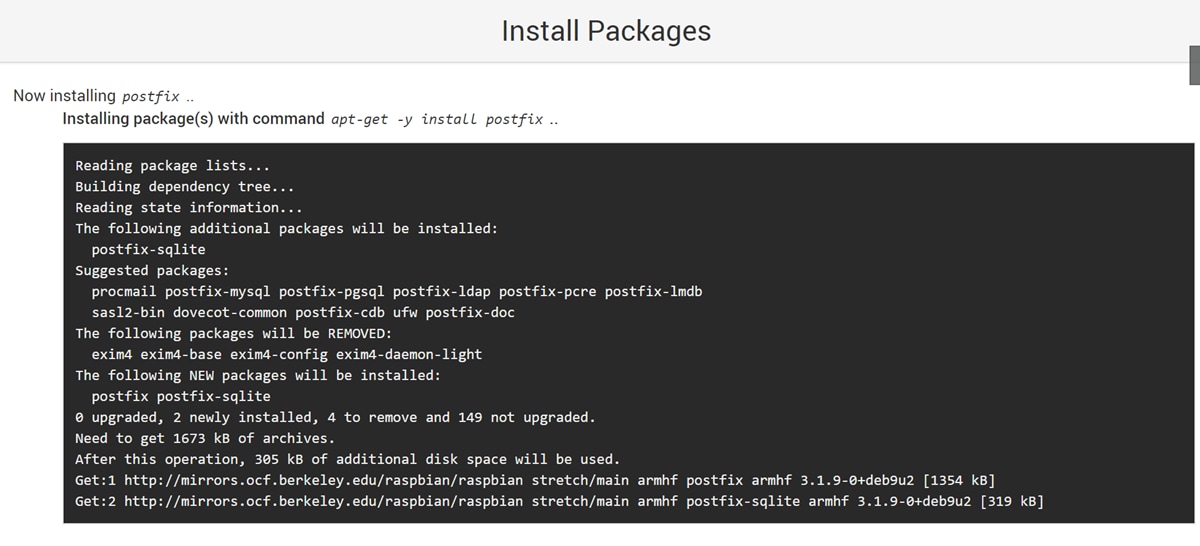
Passo 9
Depois que o Postfix for instalado, você deverá receber uma notificação na parte inferior informando que "instalação concluída" ou "Instalação bem-sucedida de 2 pacotes".
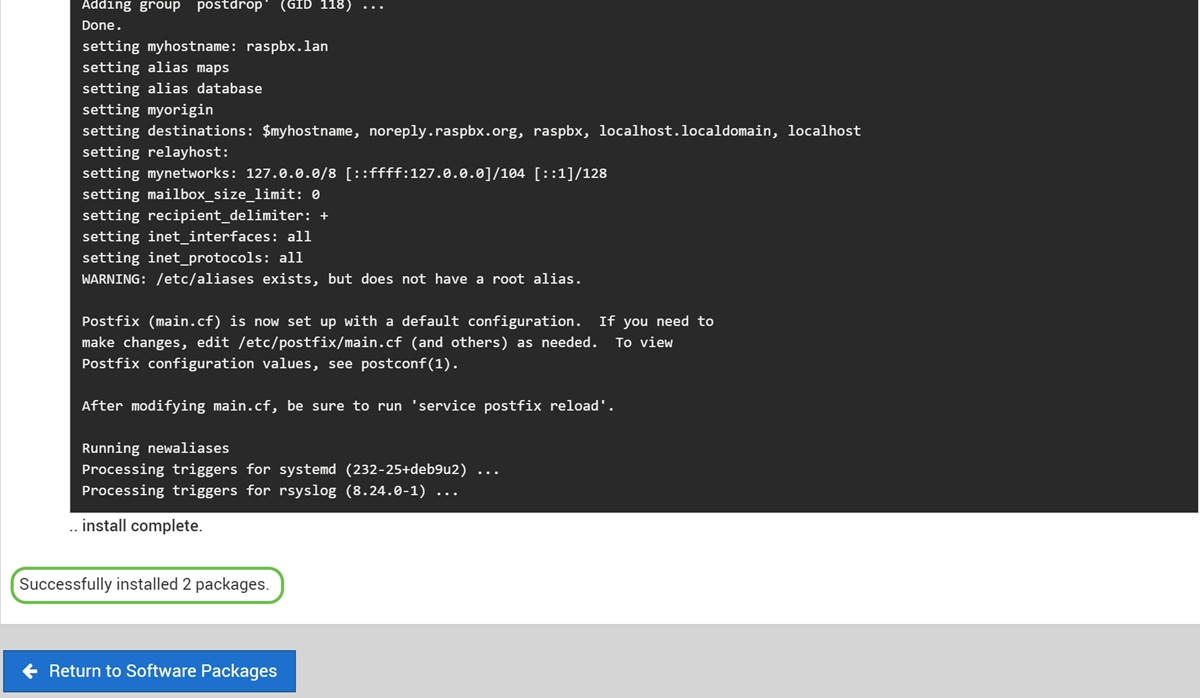
Passo 10
Navegue até Postfix Mail Server no menu à esquerda. O servidor de correio Postfix pode estar na lista suspensa Servers ou Un-used Modules. Neste exemplo, o Postfix Mail Server estava na lista suspensa Módulos não utilizados.
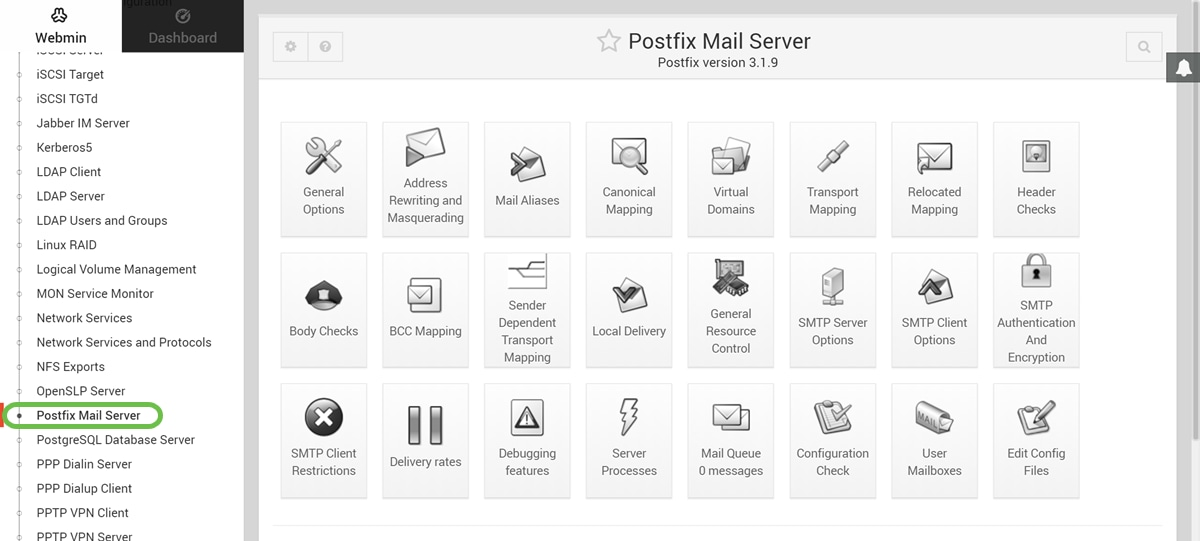
Você deve ter instalado com êxito o servidor de correio Postfix no Raspberry Pi. Para começar a fornecer o serviço de e-mail com o Postfix, há três configurações que precisam ser configuradas na maioria dos casos. Clique em General Options e configure What domain to use in outbound mail, What domains to receive mail for e local networks. Clique no botão Save and Apply (Salvar e aplicar) para salvar suas alterações.
Para saber mais sobre isso, consulte a documentação de Webmin em Postfix Basic Configuration.
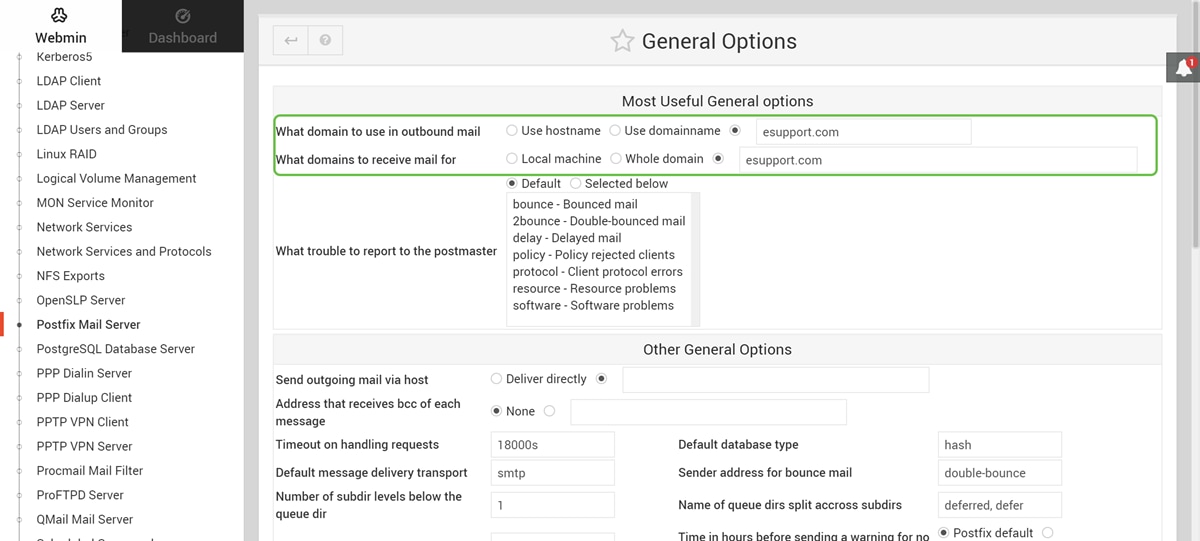
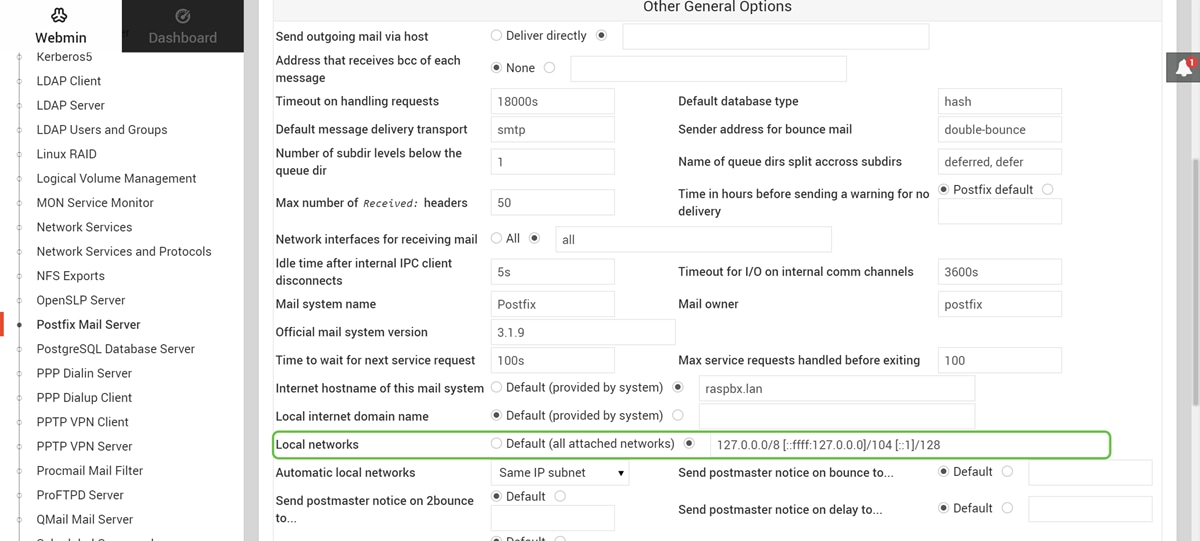
Conclusão
Você deve ter instalado com sucesso o servidor de correio Postfix em seu Raspberry Pi.
Informações adicionais
Se você está interessado em abordagens diferentes, mas ainda usando Raspberry Pi, confira estes tutoriais:
Tutorial simplificado - Faça um servidor de e-mail com seu Raspberry Pi 3
Tutorial detalhado com outras características: Sam Hobbs - Raspberry Pi Email Server Parte 1: tutorial Postfix
Para saber como criar uma rede de voz básica usando um Raspberry Pi, clique aqui.
Contate a Cisco
- Abrir um caso de suporte

- (É necessário um Contrato de Serviço da Cisco)
 Feedback
Feedback